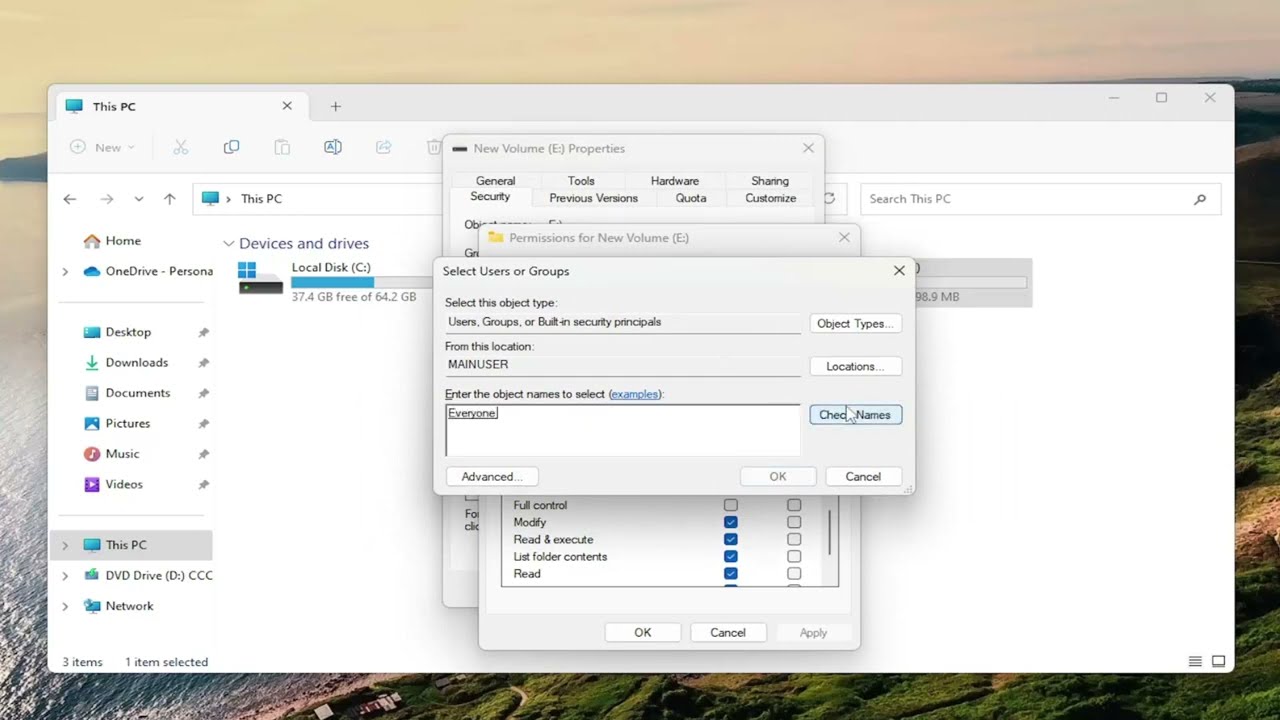
Hola a todos, en este artículo les mostraré cómo resolver el problema de acceso denegado al intentar acceder a un archivo o carpeta en una red compartida y recibir el mensaje contacta a tu administrador de red. El proceso es bastante sencillo, así que comencemos.
Paso 1: Abrir el Explorador de archivos
Para empezar, abran el Explorador de archivos. Pueden hacerlo desde el icono en su barra de tareas o buscarlo en el menú de inicio.
Paso 2: Seleccionar la unidad de red
En el panel izquierdo, seleccionen Este equipo (o Mi PC en algunas versiones). Luego, hagan clic derecho en la unidad de red que contiene los archivos o carpetas compartidos y elijan Propiedades.
Paso 3: Cambiar los permisos de seguridad
En la ventana de propiedades, seleccionen la pestaña Seguridad. Luego, hagan clic en el botón Editar para cambiar los permisos.
Paso 4: Agregar usuarios o grupos
Ahora, hagan clic en el botón Agregar, y escriban el nombre del usuario o grupo al que desean otorgar permisos. Si no están seguros, simplemente escriban todos para permitir a cualquier usuario acceder.
Paso 5: Seleccionar los permisos
Una vez que hayan agregado el nombre o grupo, hagan clic en Comprobar nombres para asegurarse de que esté escrito correctamente. Luego, seleccionen los permisos que desean otorgar. Para permitir el control total, marquen la casilla Control total.
Paso 6: Aplicar los cambios
Una vez que hayan seleccionado los permisos, hagan clic en Aceptar, Aceptar nuevamente y cierren la ventana de propiedades.
Es posible que no sea necesario reiniciar el dispositivo, pero por seguridad, es recomendable hacerlo para que los cambios se apliquen correctamente. Ahora podrán intentar acceder a los archivos o carpetas compartidos en otro equipo de la red sin recibir el mensaje de acceso denegado.
Espero que este tutorial les haya sido de ayuda. ¡Nos vemos en el próximo artículo! Adiós.
